
No Windows 10, como no sistema operacional versões anteriores, é possível criar fotos de tela, e isso pode ser feito de várias maneiras de várias maneiras - padrão e não apenas. Em cada um desses casos, as imagens resultantes serão salvas em diferentes lugares. O que exatamente, vamos dizer mais tarde.
Local de armazenamento de tela
No início do Windows, foi possível fazer screenshots com apenas duas maneiras - pressionando a tecla da tela de impressão ou usando o aplicativo Tesoura. Na "dúzia", exceto por essas opções, suas próprias convulsões também estão disponíveis, é no plural. Considere onde as imagens obtidas por cada um dos métodos designados são preservadas, bem como as que foram feitas usando programas de terceiros.Opção 1: troca buffer
Se não houver nenhum aplicativo para criar screenshots no computador, e as ferramentas padrão não estiverem configuradas ou desativadas, as imagens serão colocadas na área de transferência imediatamente após pressionar a chave da tela de impressão e quaisquer combinações associadas a ele. Consequentemente, esse instantâneo deve ser aprendido na memória, isto é, inserir em qualquer editor gráfico e salve.

Nesse caso, a questão de onde as capturas de tela são salvas no Windows 10 são preservadas, simplesmente não vale a pena, já que você mesmo determina este lugar - qualquer programa no qual a imagem será inserida na área de transferência requer que você especifique o diretório final. Isso também se aplica à tinta padrão, que é mais usada para manipulações com imagens da área de transferência - mesmo se você selecionar o item "Salvar" no menu), você precisará designar o caminho (desde que o arquivo específico seja exportado primeiro).
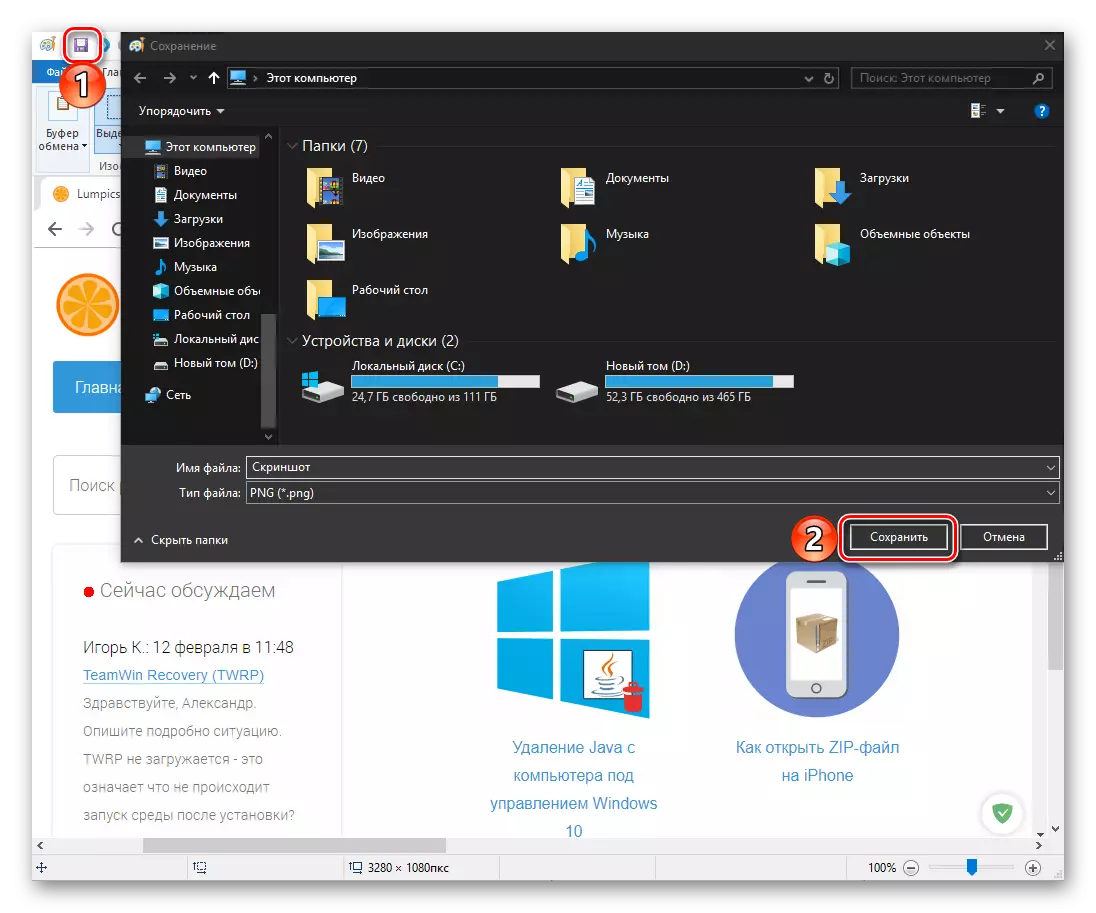
Opção 2: pasta padrão
Como já dissemos acima, as soluções padrão para criar capturas de tela na "dúzia" mais de uma é "tesoura", "esboço no fragmento de tela" e utilitário com o nome do alto-falante "Menu do jogo". Este último é projetado para capturar a tela em jogos - ambas as imagens e vídeos.
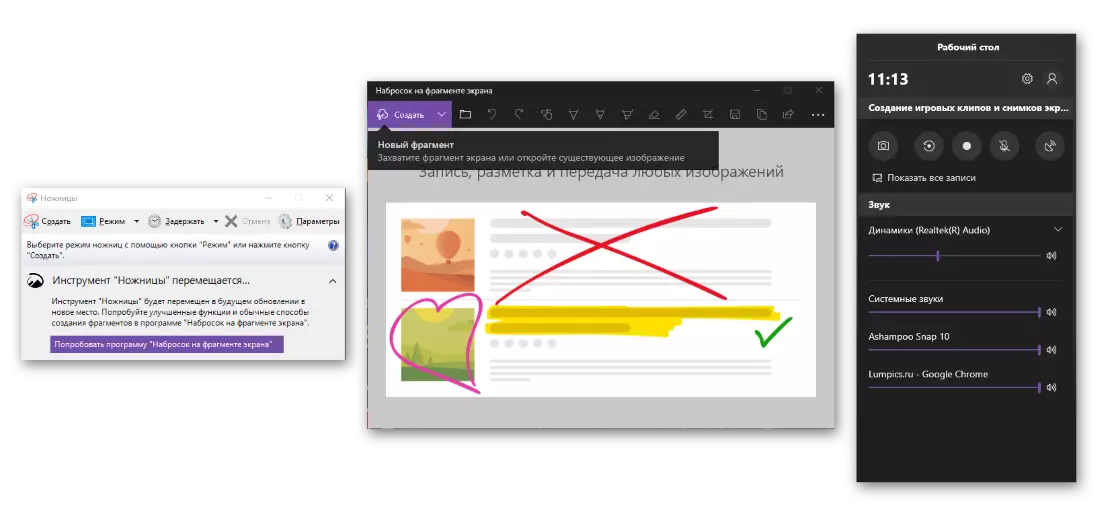
Observação: No futuro previsível, a Microsoft será completamente substituída "Tesoura" Na aplicação "Esboço no fragmento de tela" Ou seja, o primeiro será excluído do sistema operacional.
A "tesoura" e "esboço no fragmento ..." por padrão são oferecidos para salvar fotos para a pasta padrão "imagens", para entrar no qual você pode diretamente através do "computador" e de qualquer seção do sistema " condutor "entrando em contato com o seu painel de navegação.

Leia também: Como abrir "Explorer" no Windows 10
Observação: No menu dos dois aplicativos acima mencionados, há pontos para "Salvar" e "Salvar como ...". O primeiro permite colocar uma imagem em um diretório padrão ou um que foi usado para a última vez ao trabalhar com uma imagem específica. Se você selecionar o segundo ponto, o local padrão será aberto por padrão, graças ao qual você pode descobrir onde as capturas de tela foram colocadas anteriormente.

O aplicativo padrão projetado para capturar a imagem em jogos, mantém as imagens e vídeos para outro diretório - "clipes", localizados dentro do catálogo de vídeo. Você pode abri-lo das mesmas maneiras que "imagens", como esta também é uma pasta do sistema.

Como alternativa, você também pode ir diretamente para o caminho abaixo, pré-substituindo user_name ao seu nome de usuário.
C: \ Usuários \ user_name \ videos \ capturas
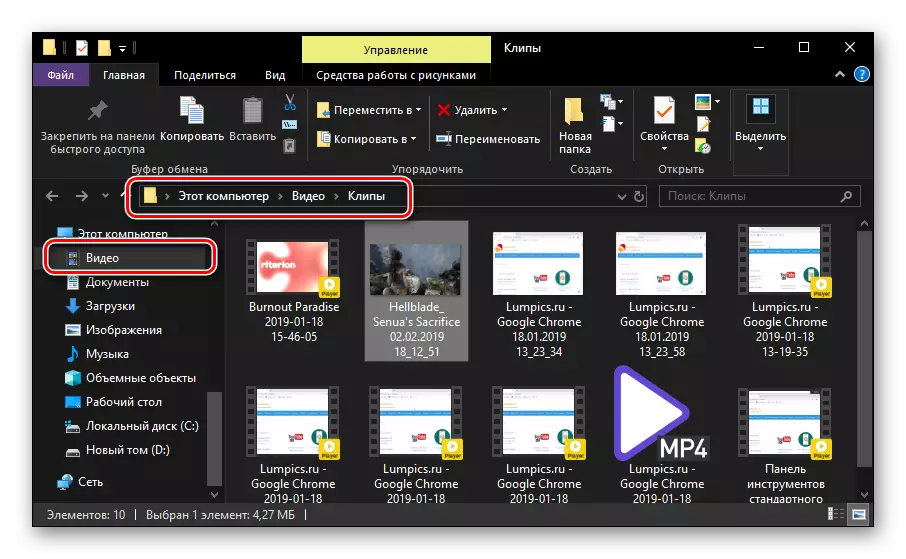
Leia também: Grave vídeo da tela do computador no Windows 10
Opção 3: Pasta de terceiros
Se falarmos sobre produtos de software especializados que forneçam a capacidade de capturar a tela e criar instantâneos ou vídeo, uma resposta generalizada à pergunta sobre o local de sua preservação é impossível. Assim, alguns aplicativos padrão colocam seus arquivos no diretório padrão "Imagem", outros criam sua própria pasta nele (na maioria das vezes, seu nome corresponde ao nome do aplicativo usado), o terceiro - no catálogo "Meus Documentos" e Mesmo nesse lugar arbitrário.

Assim, no exemplo acima, a pasta original é mostrada para salvar os arquivos do popular aplicativo de Snap de Ashampoo, que é padrão para o diretório do Windows 10. Em geral, para entender onde exatamente este ou esse programa retém screenshots, bastante simples. Primeiro, você ainda deve verificar o local acima para ter pastas com um nome familiar. Em segundo lugar, é possível consultar as configurações específicas do aplicativo.

Mais uma vez, devido às diferenças externas e funcionais de cada produto, não há ação geral para todo o algoritmo. Na maioria das vezes, você precisa abrir o menu "Configurações" (ou "parâmetros" menu, menos comumente - "Ferramentas") ou "Configurações" se o aplicativo não for russiciado e tiver uma interface de língua inglesa, e encontrar a "exportação" (ou "Saving" item no qual a pasta final será especificada, com mais precisão, o caminho direto para ele. Além disso, sendo na seção necessária, você pode especificar seu local para salvar imagens, então, com certeza saber onde procurar por eles.
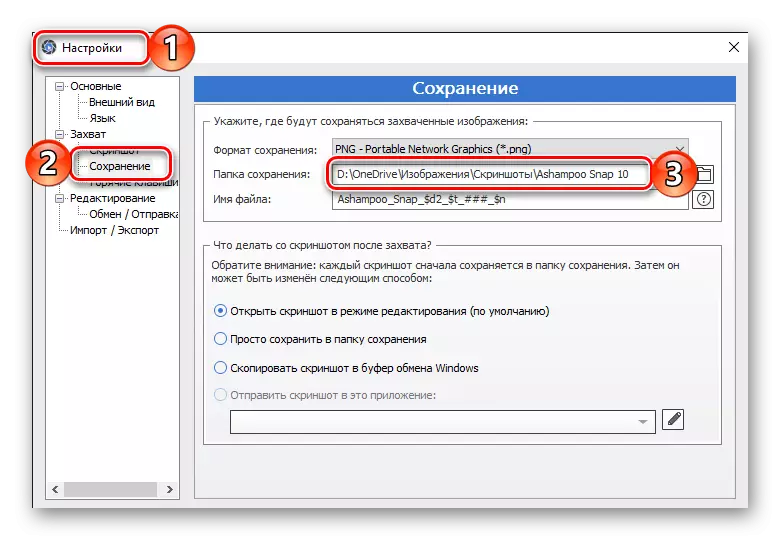
Veja também: onde as capturas de tela são salvas no Steam
Opção 4: armazenamento em nuvem
Quase todos os armazenamentos em nuvem são dotados com aqueles ou outros recursos adicionais, incluindo a criação de tiros de tela, ou mesmo um aplicativo separado projetado especificamente para esses fins. Essa função também é pré-instalada no Windows 10 OneDrive e Dropbox e Yandex.Diska. Cada um desses programas "oferece" para se designar com uma ferramenta padrão para criar capturas de tela imediatamente após você tentar capturar a tela no processo de usá-lo (trabalhe em segundo plano) e, desde que outras ferramentas de captura estejam desativadas ou não usadas em o momento (isto é, apenas fechado).
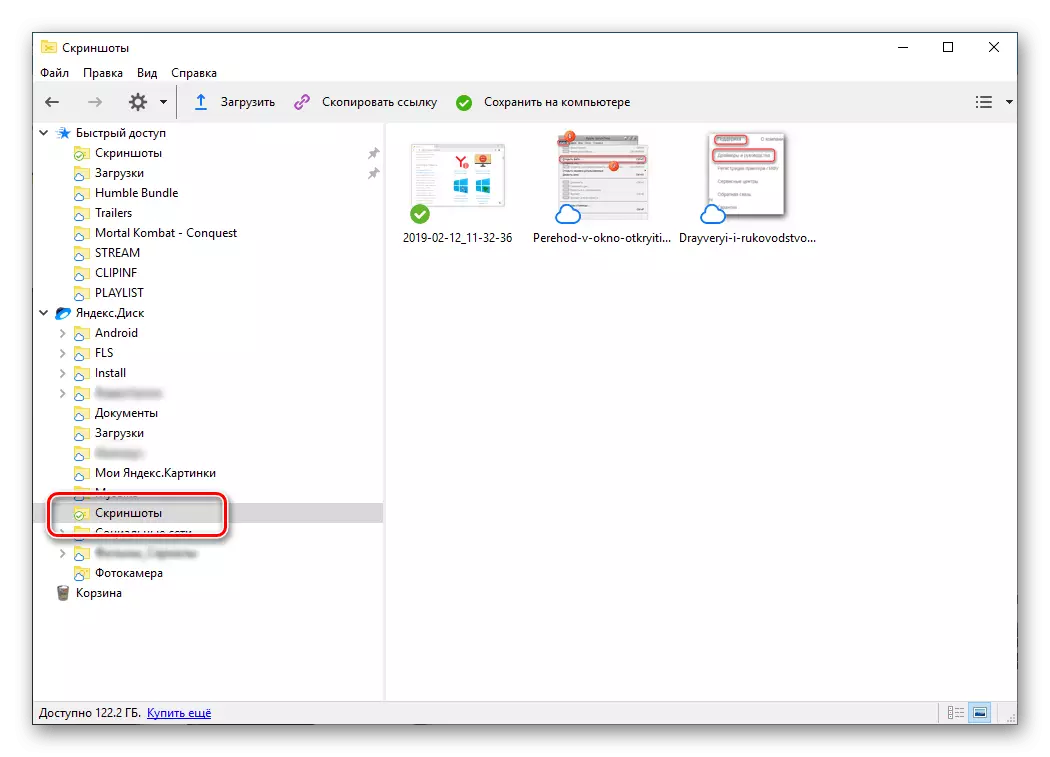
Veja também: Como fazer screenshots usando yandex.disk
Os armazenamentos de nuvem geralmente salvam as imagens para a pasta de imagem, mas não mencionadas acima (na parte da parte 2), e sua própria, localizada ao longo do caminho atribuído nas configurações e é usada para sincronizar dados com um computador. Ao mesmo tempo, dentro de um diretório separado com imagens, a pasta "screenshots" ou "screenshots" é geralmente criada. Consequentemente, se você usar um desses aplicativos para criar capturas de tela, precisará pesquisar arquivos salvos nessas pastas.

Veja também:
Instantâneos de tela
Como fazer uma captura de tela em um computador com o Windows
Conclusão
Não ambíguo e comum a todos os casos de resposta à pergunta onde as capturas de tela no Windows 10 são salvas, não, mas esta é uma pasta padrão (para um sistema ou um aplicativo específico), ou o caminho que você se especificou.
